Online fildeling har eksistert lenge, med etterfølger som skylagring. De fleste av oss bruker sannsynligvis ulike apper eller skybaserte tjenester for å dele våre data med våre venner og familie. Dessverre kan alle med den delbare koblingen imidlertid få tilgang til dataene dine. Dette medfører brudd på personvernet. Mens det er mange webbaserte tjenester der ute for sikker fildeling, er de fleste ikke veldig sikre, og de kommer heller ikke billig. Det er denne situasjonen som inspirerte Mozilla til å utvikle Firefox Send, som du trygt og enkelt kan overføre filer til med hvilken person du har tenkt å. Og best av alt, det er helt gratis. Så hvis du lurer på hva som egentlig er Firefox Send og hvordan du bruker det til å overføre data, les videre slik vi har dekket deg.
Hva er Firefox Send?
Send er en gratis fildelingstjeneste lansert av Mozilla under sitt Firefox Test Pilot-prosjekt, som for det meste er en rekke eksperimentelle funksjoner for Firefox. Mens de fleste applikasjoner under Test Pilot-prosjektet egentlig er plugins for den viktigste Firefox-nettleseren, er Send en frittstående tjeneste, som kan nås via en hvilken som helst nettleser. Den fungerer på et webgrensesnitt og lar brukeren enkelt laste opp noen filer til Mozillas servere og deretter laste den ned til den andre enheten ved hjelp av en delbar lenke. Hva mer er at Mozilla tilbyr god personvern på grunn av kryptering av dataene som overføres. Nå som du vet hva Firefox Send er, la oss diskutere hvordan du bruker det.
Bruk Firefox Send
- Først og fremst, gå til Firefox Send portal her fra nettleseren din.
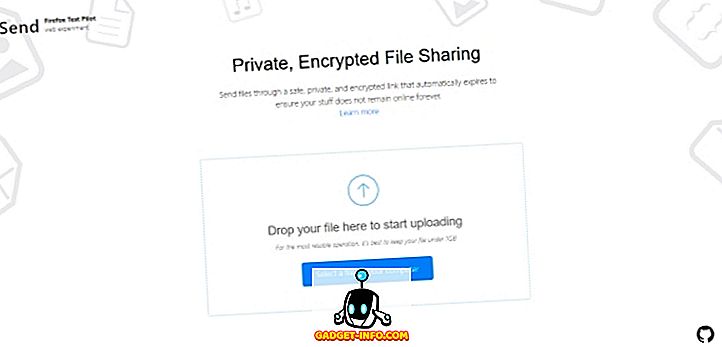
- Neste opp, klikk på "Velg en fil på datamaskinen" for å åpne nettleservinduet.
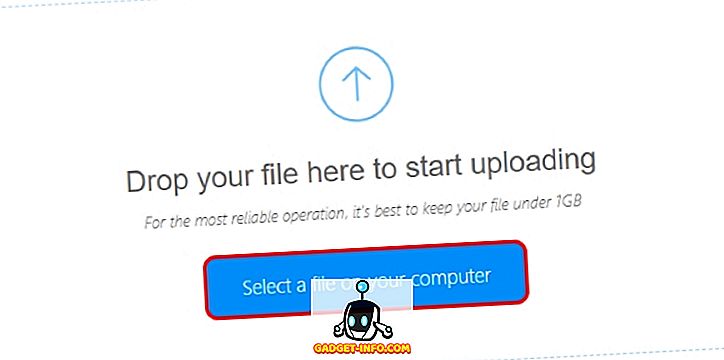
- Velg filen du vil laste opp og klikk på "Åpne" for å starte opplastingsprosessen.
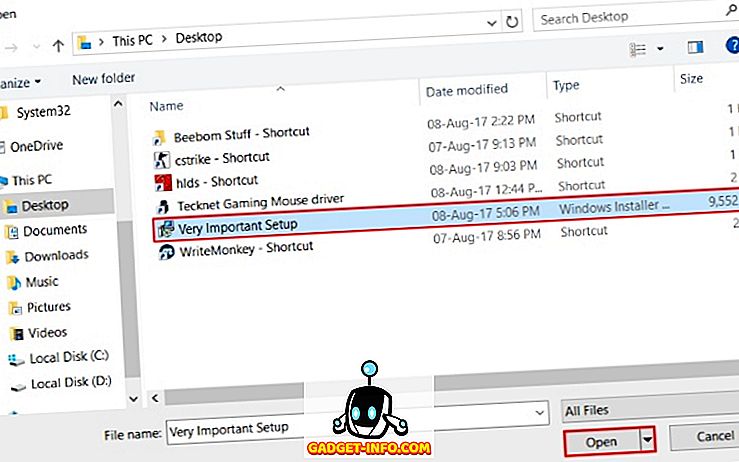
- Firefox Send vil nå begynne å laste opp filen til sine servere. Len deg tilbake og vent til filen er lastet opp.
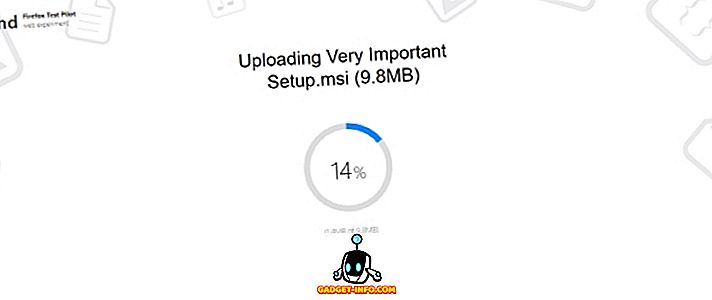
- Når opplastingsprosessen er fullført, vil du bli presentert med en skjerm som ligner på den som vises nedenfor. Kopier den delbare nettadressen og send den til personen du ønsker å dele filen med. Alternativt, hvis du ønsker å slette filen uten at noen laster ned den, klikker du bare på "Slett fil" -alternativet.
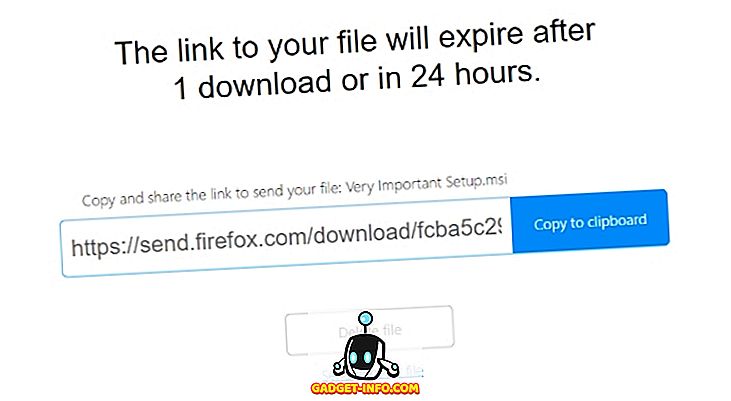
- Skriv inn den delbare nettadressen i nettleservinduet. Når du har skrevet inn nettadressen, blir du presentert med en skjerm som viser informasjon om filen. Klikk på "Last ned" knappen for å begynne å laste ned filen.
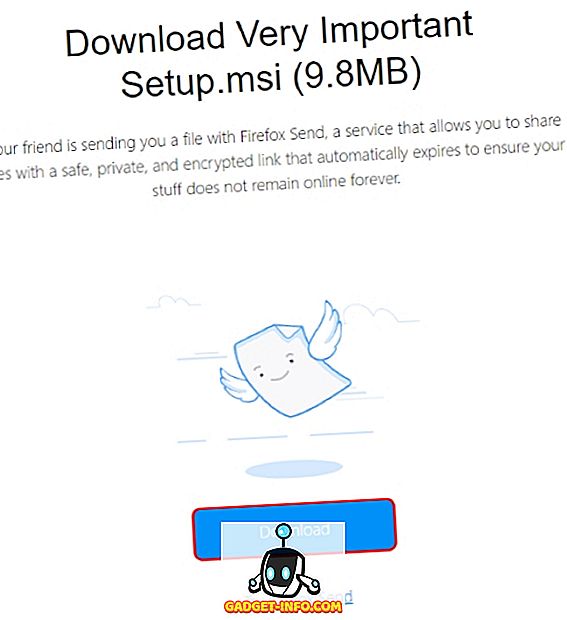
- Ved å klikke på "Last ned" -knappen, vil Firefox Send først dekryptere datafilen og deretter laste den ned til systemet. Når fremdriftslinjen er fullført, kan du få en bekreftelsesboks angående filen, avhengig av nettleseren din. Bare bekreft det for å fullføre nedlastingen.
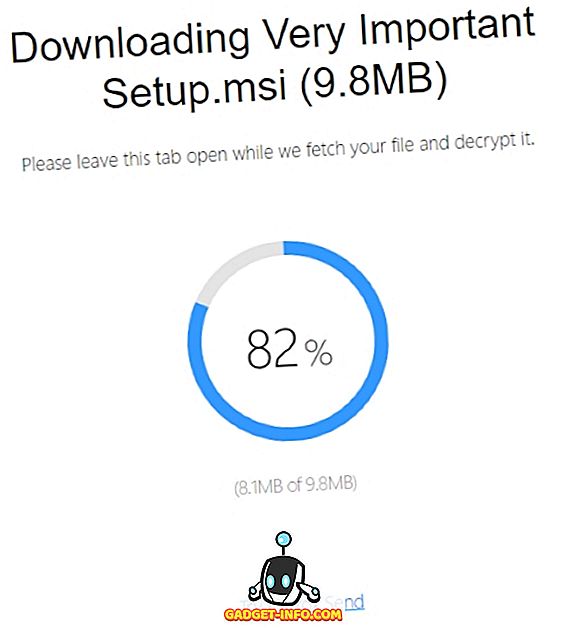
- Og det er det. Filen din er fullstendig lastet ned. Hvis du prøver å skrive inn nettadressen i nettleseren, vil du legge merke til at koblingen ville være utgått, det vil si slettet fra Mozillas servere.
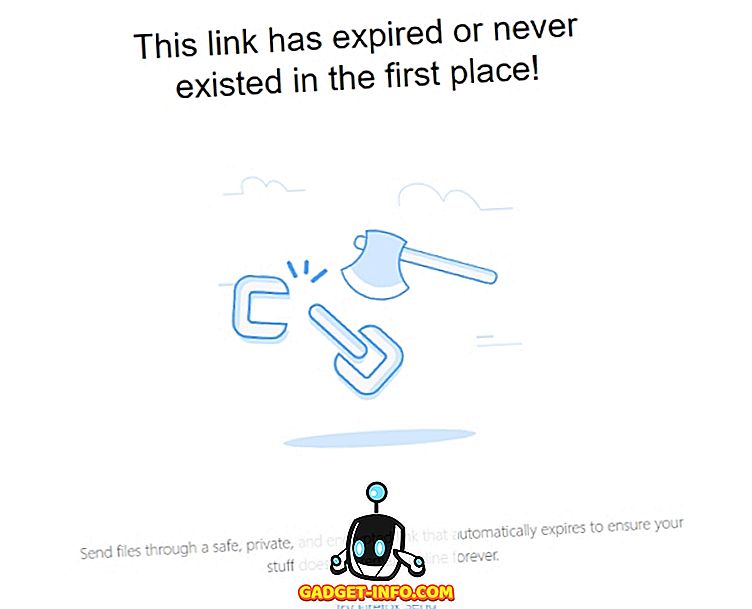
Hvordan er det forskjellig fra andre tjenester?
I motsetning til de fleste fildelingstjenester der ute, er Firefox Send avhengig av at filen har blitt åpnet av personen den var bestemt for, og ingen andre. I hovedsak blir filer lastet opp på Firefox Send slettet automatisk når de er lastet ned . Videre vil Send-tjenesten også slette filen etter 24 timer, selv om den ikke er lastet ned. I tillegg har opplasteren også rett til å slette de opplastede dataene.
Når det gjelder kryptering, tilbyr de fleste webtjenester kryptering på deres serverside. Firefox Send, derimot, krypterer filene under overføring. I tillegg krypterer Firefox Send også filer på klientsiden, slik at ikke engang Mozilla kan lese dem. Den delbare nettadressen til den opplastede filen inneholder den nødvendige krypteringsnøkkelen for å dekryptere filen.
Bruk Firefox Send for å overføre data enkelt og sikkert
Firefox Send er utvilsomt et av de sikreste måtene for å overføre datafiler fra ett system til et annet. Selv om det kanskje ikke er nyttig for folk som vil dele det med massene, kan folk som ønsker å dele det med bare én person, spesielt forretningsbrukere, finne dette nyttig. Fortell oss hva du synes om Firefox Send og om du vil bruke det eller ikke i kommentarfeltet nedenfor.









